win11电脑突然没有wifi连接功能如何修复 win11的wifi功能突然消失了的解决方法
更新时间:2023-12-28 10:44:48作者:zheng
我们可以通过win11电脑的无线网络来连接互联网,但是有些用户在使用win11电脑的时候发现电脑的wifi功能突然不见了,想要进行修复,但是不知道win11的wifi功能突然消失了的解决方法,今天小编就教大家win11电脑突然没有wifi连接功能如何修复,如果你刚好遇到这个问题,跟着小编一起来操作吧。
推荐下载:win11正式版
方法如下:
方法一:
1、首先打开win11桌面,再右击下方任务栏空白处选择“任务栏设置”打开。

2、选择左侧任务栏中的“任务栏”功能选项。
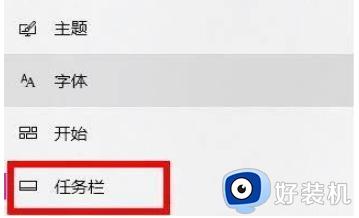
3、在下拉之后就可以看到通知区域,选择“选择哪些图标显示在任务栏上”。
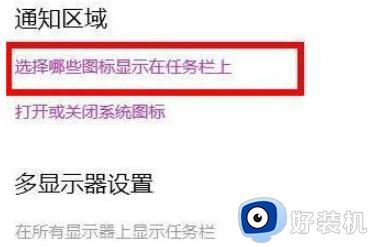
4、最后就可以看到下方中有网络设置,将后面的开关打开即可,这样就可以打开wifi选项连接上网了。
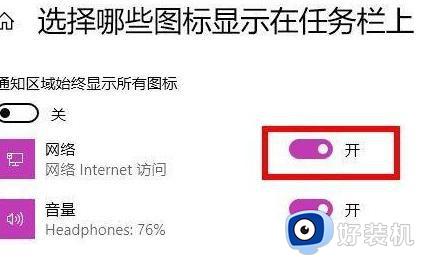
方法二:
1、如果方法一不行的话,首先打开开始菜单,进“设置”页面。
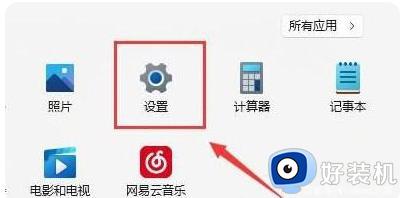
2、接着进入到“疑难解答”功能。
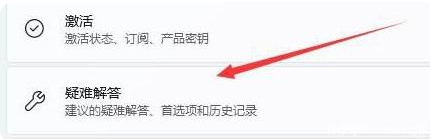
3、点击“其他疑难解答”进行查看。
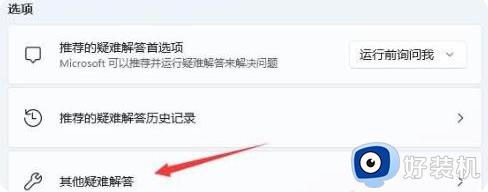
4、点击一下internet连接右侧的“运行”按钮,系统会自动处理win11wifi功能消失的问题。
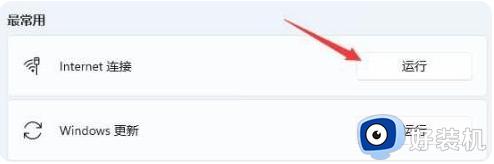
方法三:
1、当我们遇到wifi功能消失时,也可能是无线路由器坏掉,可以使用手机看一下是不是能连上去wifi。
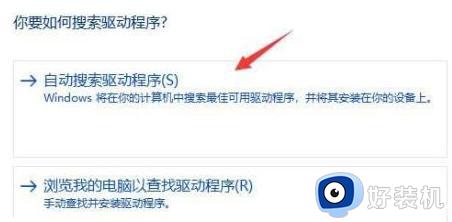
2、要不是无线路由器问题,那麼很有可能便是无线网口坏掉,那么就必须修理或更换一个新的路由器即可。
以上就是win11电脑突然没有wifi连接功能如何修复的全部内容,有遇到相同问题的用户可参考本文中介绍的步骤来进行修复,希望能够对大家有所帮助。
win11电脑突然没有wifi连接功能如何修复 win11的wifi功能突然消失了的解决方法相关教程
- win11更新系统后wifi没了怎么修复 如何解决win11wifi突然消失
- win11电脑突然没有wifi连接功能如何解决 win11wifi不见了怎么办
- win11更新系统后wifi没了怎么办 win11的wifi功能突然消失了如何修复
- win11更新系统后wifi没了怎么办 win11更新后WLAN消失的修复方法
- win11不显示wifi图标的解决方法 win11wifi图标突然没了怎么修复
- win11不显示wifi图标怎么修复 windows11没有wifi图标的解决方法
- win11设置里wlan消失了怎么办 win11不显示wifi网络该如何解决
- win11不能连接wifi网络怎么办 win11突然无法连接wifi如何解决
- win11笔记本没有wifi功能怎么办 win11笔记本wifi功能消失了如何解决
- win11wifi功能消失了连不上网 win11wifi功能消失了只有以太网怎么办
- win11家庭版右键怎么直接打开所有选项的方法 win11家庭版右键如何显示所有选项
- win11家庭版右键没有bitlocker怎么办 win11家庭版找不到bitlocker如何处理
- win11家庭版任务栏怎么透明 win11家庭版任务栏设置成透明的步骤
- win11家庭版无法访问u盘怎么回事 win11家庭版u盘拒绝访问怎么解决
- win11自动输入密码登录设置方法 win11怎样设置开机自动输入密登陆
- win11界面乱跳怎么办 win11界面跳屏如何处理
win11教程推荐
- 1 win11安装ie浏览器的方法 win11如何安装IE浏览器
- 2 win11截图怎么操作 win11截图的几种方法
- 3 win11桌面字体颜色怎么改 win11如何更换字体颜色
- 4 电脑怎么取消更新win11系统 电脑如何取消更新系统win11
- 5 win10鼠标光标不见了怎么找回 win10鼠标光标不见了的解决方法
- 6 win11找不到用户组怎么办 win11电脑里找不到用户和组处理方法
- 7 更新win11系统后进不了桌面怎么办 win11更新后进不去系统处理方法
- 8 win11桌面刷新不流畅解决方法 win11桌面刷新很卡怎么办
- 9 win11更改为管理员账户的步骤 win11怎么切换为管理员
- 10 win11桌面卡顿掉帧怎么办 win11桌面卡住不动解决方法
